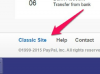Уменьшите поля страницы, чтобы растянуть объекты по ширине страницы.
Microsoft Word позволяет настраивать и настраивать поля страницы документа, чтобы увеличить или уменьшить количество белого пространства по краям. Если вы хотите растянуть изображение, текст или вставленный объект на всю ширину документа, вам нужно будет уменьшить поля страницы. После уменьшения полей вы можете растянуть содержимое документа на всю ширину страницы.
Шаг 1
Откройте документ, который вы хотите изменить, в Microsoft Word.
Видео дня
Шаг 2
Щелкните вкладку «Макет страницы» на ленте.
Шаг 3
Нажмите кнопку «Поля» на ленте. В меню выберите «Пользовательские поля».
Шаг 4
Нажмите кнопку «Уменьшить» с левой стороны каждого поля настройки полей, чтобы установить поля «Верхнее», «Нижнее», «Левое» и «Правое» на «0,00». Нажмите «ОК», чтобы применить новые поля к вашей странице. Текст в вашем документе автоматически адаптируется к новым настройкам полей.
Шаг 5
Щелкните объект в документе, чтобы вручную настроить его размер. Выберите маленькие значки в форме ручки, которые появляются на краю объекта, и перетащите каждый из них с помощью курсора мыши. Растягивайте изображения и объекты до краев страницы.
Подсказка
Некоторые принтеры могут не печатать страницы без полей; ваш принтер может автоматически добавлять небольшие поля к вашей странице.